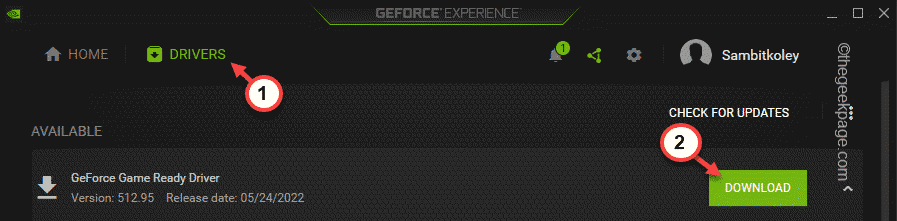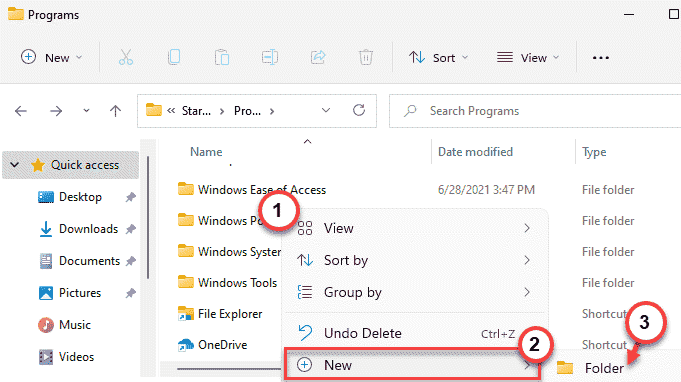Можете покренути СФЦ и ДИСМ скенирање да бисте то поправили
- До грешке при ажурирању оперативног система Виндовс може доћи због оштећених системских датотека или оштећених компоненти ажурирања оперативног система Виндовс.
- Овај водич ће покрити све доступне поправке за решавање проблема.

ИксИНСТАЛИРАЈТЕ КЛИКОМ НА ДАТОТЕКУ ЗА ПРЕУЗИМАЊЕ
Овај софтвер ће поправити уобичајене рачунарске грешке, заштитити вас од губитка датотека, малвера, квара хардвера и оптимизовати ваш рачунар за максималне перформансе. Решите проблеме са рачунаром и уклоните вирусе сада у 3 једноставна корака:
- Преузмите алатку за поправку рачунара Ресторо који долази са патентираним технологијама (доступан патент овде).
- Кликните Започни скенирање да бисте пронашли проблеме са Виндовс-ом који би могли да изазову проблеме са рачунаром.
- Кликните Поправи све да бисте решили проблеме који утичу на безбедност и перформансе вашег рачунара.
- Ресторо је преузео 0 читаоци овог месеца.
Ако сте наишли на код грешке 0к800ф0984 док сте ажурирали свој Виндовс 10 рачунар, овај водич вам може помоћи! Размотрићемо неке доступне методе за решавање проблема одмах након што испитамо узроке. Почнимо!
Шта узрокује грешку Виндовс ажурирања 0к800ф0984?
Може постојати неколико разлога за ову грешку у ажурирању; неки од уобичајених су поменути овде:
- Ваш рачунар има план за уштеду енергије - Ако је ваш рачунар има план за уштеду енергије да би се сачувала батерија и време, то би могло да учини да неке компоненте система мање раде.
- Оштећене системске датотеке – Ако системске датотеке недостају, избрисане су или су оштећене, можда ћете добити ову грешку при ажурирању. Морате да поправите системске датотеке помоћу командне линије.
- Оштећене компоненте Виндовс ажурирања – Ако било који од Фасцикле за ажурирање оперативног система Виндовс, укључујући Цатроот2 и Софтваре Дистрибутион, можда нећете моћи да ажурирате Виндовс.
Шта могу да урадим да поправим грешку Виндовс ажурирања 0к800ф0984?
1. Покрените Виндовс алатку за решавање проблема
- Притисните Виндовс + И да отворите Подешавања апликација.
- Иди на Ажурирање и безбедност.

- Изаберите Решавање проблема из левог окна и кликните Додатни алати за решавање проблема.

- Сада изаберите Виндовс ажурирање и кликните Покрените алатку за решавање проблема.

- Пратите упутства на екрану да бисте довршили процес.
2. Инсталирајте ажурирање ручно
- Отворите жељени претраживач и посетите Мицрософт веб локацију Виндовс 10 одељак.
- Иди на најновије Виндовс ажурирање одељак и кликните Ажурирање сада.

- Ажурирање ће бити преузето. Када завршите, кликните десним тастером миша на датотеку и изаберите Покрени као администратор.

- Сада пратите упутства на екрану да бисте инсталирали ажурирање.
3. Измените план напајања
- Идите на траку за претрагу, откуцајте Цонтрол Панел и кликните на Опен.

- Изаберите Велике иконе као Преглед по и кликните на Опције напајања.

- Кликните на Креирај план напајања.

- Затим изаберите Хигх Перформанце; у оквиру Назив плана унесите име ако желите и кликните на Даље.

- Сада кликните на Креирај и имаћете нови план напајања. Покушајте сада да ажурирате Виндовс.

- Поправка: Тип података о залихама у програму Екцел се не приказује
- Грешка са гомиле меморије у ЈаваСцрипт-у: узроци и како да поправите
- Виндовс резервна копија није успела са кодом грешке 0к8078011е [поправка]
4. Користите командну линију
- Иди на Претрага бар, тип ЦМД, и кликните Покрени као администратор.
- Унесите следећу команду да поправите системске датотеке и притисните Ентер:
сфц\сцаннов
- Следеће, копирајте
и налепите следеће команде једну по једну да поправите своју Виндовс слику,и притисните Ентер после сваке команде:ДИСМ /Онлине /Цлеануп-Имаге /ЦхецкХеалтхДИСМ /Онлине /Цлеануп-Имаге /СцанХеалтхДИСМ /Онлине /Цлеануп-Имаге /РестореХеалтх - Поново покрените рачунар.
5. Ресетујте Виндовс компоненте
- Иди на Претрага бар, тип ЦМД, и кликните Покрени као администратор.

- Копирајте и налепите следеће команде једну по једну и притисните Ентер после сваке команде:
нето стоп битовинет стоп вуаусервнет стоп аппидсвцнет стоп цриптсвцДел "%АЛЛУСЕРСПРОФИЛЕ%\Апплицатион Дата\Мицрософт\Нетворк\Довнлоадер*.*"рмдир %системроот%\СофтвареДистрибутион /С /Крмдир %системроот%\систем32\цатроот2 /С /Крегсвр32.еке /с атл.дллрегсвр32.еке /с урлмон.дллрегсвр32.еке /с мсхтмл.дллнетсх винсоцк ресетнетсх винсоцк ресет прокинето стартни битовинет старт вуаусервнет старт аппидсвцнет старт цриптсвц - Поново покрените рачунар да би промене ступиле на снагу.
6. Извршите враћање система
- притисните Виндовс кључ, тип Контролна табла, и кликните Отвори.

- Изаберите Категорија као Виев би и кликните Опоравак.

- Кликните Отворите враћање система.

- На Систем Ресторе прозор, кликните Следећи.

- Изаберите тачку враћања и кликните Следећи.

- Кликните Заврши, и ваш рачунар ће бити враћен на изабрану тачку.

7. Извршите надоградњу на месту
- Идите на веб локацију Виндовс 10.
- Испод Креирајте Виндовс 10 инсталациони медиј, изаберите Преузмите алат одмах.

- Кликните десним тастером миша на датотеку за подешавање коју сте преузели и изаберите Покрени као администратор. На страници за подешавање кликните на Прихвати дугме на лиценци.

- На Шта желиш да радиш страницу, изаберите Надоградите овај рачунар одмах и кликните Следећи.

- Сада ће подешавање преузети Виндовс 10. На следећој страници кликните Прихвати.

- Изаберите Чувајте личне датотеке и апликације опцију и кликните Следећи.

- Сада сачувајте и затворите све отворене апликације и датотеке које можда покрећете, а када будете спремни, изаберите Инсталирај.
Дакле, ово су методе које морате да пратите да бисте поправили грешку ажурирања за Виндовс 0к800ф0984. Испробајте их и јавите нам шта вам је успело у одељку за коментаре испод.
Још увек имате проблема? Поправите их овим алатом:
СПОНЗОРИСАНИ
Ако горњи савети нису решили ваш проблем, ваш рачунар може имати дубље проблеме са Виндовс-ом. Препоручујемо преузимање овог алата за поправку рачунара (одлично оцењено на ТрустПилот.цом) да им се лако позабавите. Након инсталације, једноставно кликните на Започни скенирање дугме, а затим притисните на Поправи све.